パソコン・キーボード解説のTOP
キーボードとマウスは実際に触れて操作する入力デバイスなので、できればこだわりたいアイテムです。パソコンのプラットフォームが刷新されても使い続けられるので、高級製品を購入しても決して無駄ではありません。処理速度が向上していくCPUやGPUとは違い、時代遅れになるものではありません。自身がしっくりするキーボードとマウスを選びましょう。
キーボードの構造タイプ
キーボードはタイプによって構造が異なります。キースイッチと呼ばれますが、メンブレン式、パンタグラフ式、メカニカル式、ギアドライブ式などが存在します。安価なものやメーカーパソコン標準付属のキーボードは、メンブレンが大半を占めます。
メンブレン式
メンブレン式は、回路の張りめぐらされたフィルムを重ね合わせ、すべてのキーを1シートでカバーした構造。簡易的な構造なので低価格キーボードに多いキースイッチです。押し戻す機構としてシリコンキャップを採用しているので、キーボード全体を撫で回すとグニャリとした手触りです。キーを押し戻す弾力はシリコンキャップによるものなので、キー中央で押下しないと認識があまくなりがちです。

基本的にメンブレン式は、複数パターンの2層~3層フィルムで構成されています。ドーム状シリコンキャップの弾力を使ってキーを押し戻しています。シリコンゴムが劣化するとキーを戻す力が弱くなります。
パンタグラフ式
パンタグラフ式はノートパソコンでよく採用される構造。パンタグラフの支持構造を持たせることでムラなく力が伝わり、しっかりした打ち心地があります。薄型キーボードでありながらキー・ストロークを確保しています。デスクトップ用でも薄型キーボードとして売られています。比較的低価格で購入できます。

キーを押し戻す機構としてメンブレン式と同じくシリコンキャップを採用しています。シリコンキャップの周りにはパンタグラフが付いており、支持構造で薄型です。 メンブレン式と違ってパンタグラフ部品があるので、一度外すとツメが折れたりして、二度と戻せなくなる場合があります。ノートパソコンでは解体をして掃除するのはやめましょう。普段からカバーを掛けるなどで、埃対策したほうが良さそうです。

パンタグラフ式はパンタグラフ以外のところでは、メンブレン式とほとんど同じです。表面のプラスチックカバーを外すと、シリコンキャップのついたシートが外せます。シートを解体すると、3層フィルムで構成されています。
メカニカル式
メカニカル式(接点接触型)
メカニカル式(接点接触型)は、金属のバネスプリングを組み込んであるため反発力があり、ストンストンと心地良い独自のタッチ感があります。キーボードの重量は比較的重いです。メンブレン式のような廉価構造では1シートですべてのキーをカバーしていますが、メカニカル式(接点接触型)では1キーに1つのスイッチを持ちます。個々にスイッチを持つ構造から製造コストがかかっており、高級キーボードの存在です。
メカニカル式(静電容量無接点型)も接点接触型と同じく、1キーに1つのスイッチを持ちます。ただし非接触で静電容量スイッチを採用しているので、摩擦のリスクがなくスイッチ寿命が長いです。
ギアドライブ式
四辺にギアを配置しているので、キーのどこを押しても同じタッチ感が得られる構造のキーボードです。
キーボードの選び方、チェック項目
キーボードを選ぶ上で知っておくべき項目と付加機能を解説します。最低限、キーピッチとキーストロークは理解しておきましょう。細かく見ていくならキートップのデザイン、高級タイプを購入するなら付加機能をチェックしましょう。
キーピッチ
キーピッチとはキートップの中央から中央までの距離です。18.5mm~19mm幅が標準とされ、このようなキーボードがフルサイズ・キーボードと呼ばれます。

一般的なデスクトップPC用キーボードはフルサイズがほんとんど。ノートパソコンでは13インチクラス以上がだいたいフルサイズですが、テンキーを装備している場合はテンキー部分だけがイレギュラーサイズの場合があります。(15インチクラスノートのテンキー装備に多い。17インチクラスではテンキーもフルサイズ)

12インチクラス以下のモバイルノートでは筐体の小ささから、フルサイズ・キーボードは困難で、19mm未満がほとんどです。私が見てきた例では8.9インチミニノートで15.6mm、10.1インチミニノートで17.5mmでした。
メーカーも極力フルサイズに近づける努力をしており、「フルサイズキーボードの○%、フルサイズに近い使い心地」といったセールストークが見られます。
キー・ストローク
キー・ストロークはキーを押し下げたときの深さで、日本語では押下(おうか)と言います。一般的な目安は3mmです。浅すぎると手応えないし、深すぎてもフカフカした印象だし、操作感覚に直結するのがキーストロークです。
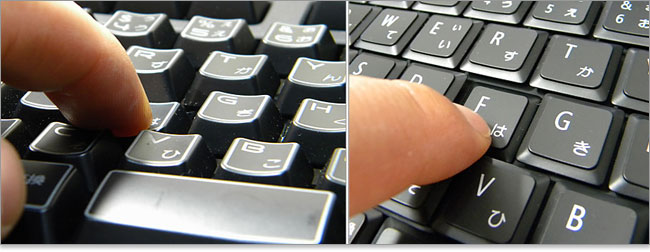
デスクトップで4mm、ノートパソコンでは2~3mmといったところ。
キーボードスタイルとキートップ形状
キーボードのスタイルとして、2011年ごろよりパソコンメーカー各社からアイソレーション・キーボードのノートパソコンが見られるようになりました。(それ以前では、ソニーやAppleが先行していました。)
アイソレーション・キーボードは見た目から「浮石型キーボード」とも呼ばれます。

アイソレーション・キーボードはキー周りに完全な空間があるので、誤って隣のキーに触れてしまうミスタッチが減ります。このキーボードスタイルは好みで賛否両論ですが、触感でホームポジションが把握しやすいのでブラインドタッチが苦手なユーザーなら扱い易いタイプかと思われます。

さらにキートップの形状をチェックしておきましょう。キートップとはキーの上面です。キーはアイソレーションでなければだいたい台形ですが、キートップはフラットなものから、波状で指にフィットするものなど様々です。
個人的には波状のキートップが使いやすいと感じています。
ホットキー~ワンタッチ操作で実行
キーボードによって特殊な機能がついた製品があります。おまけでついてくるようなキーボードには無い機能など様々です。まずは、さほど珍しくはない「ホットキー」「の解説。ホットキーはWindowsの様々な機能を直接呼び出せるキーです。Webブラウザ起動、メーラー起動、コンピュータを開く、電卓起動などマウス操作をキーボードで代行できます。また、メディアコントロール機能でWindowsメディアプレイヤー起動から再生停止、音量調整などが行えます

2011年、DELLの中級モデル(XPS8300)に付属したキーボードではホットキーを搭載。同時期のエントリーモデルの付属キーボードにはホットキー非搭載でした。
マクロ機能~操作手順を登録
「マクロ機能」が備わっているキーボードがあります。マクロ機能とは、キーボードやマウスの動作を予め登録して起きて、次回からは登録キー(マクロキー)によって実行することができます。マクロ機能のニーズはもっぱらゲームユーザーであり、複雑なコマンド入力を省き的確に実行させるメリットがあります。
ゲームユーザー以外では、Photoshop等を使う画像編集者向けで、よく使うコマンドを登録しておいて時短に活用します。
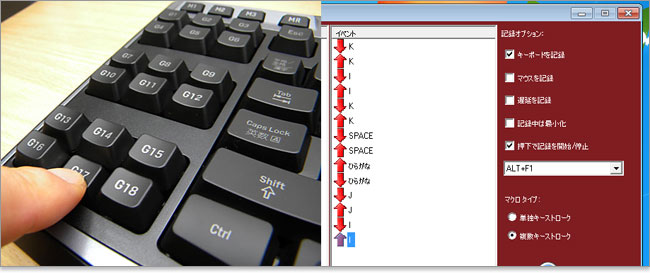
最初はマクロ エディタを起動し、キーボード(またはマウス)操作を記録させます。例えばロジクール製キーボードG510ではGキーがマクロキーであり、18個×3(切り替え)まで割り当てることができます。
クイック マクロ設定があるキーボードなら、マクロ エディタを起動しなくても直に操作することでマクロ機能を登録することができます。
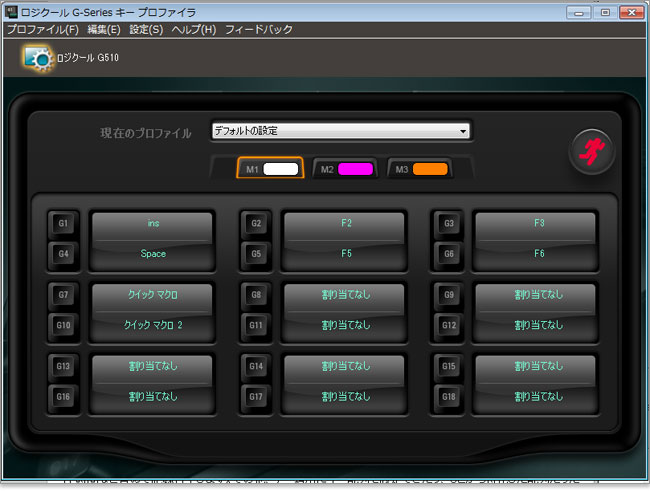
ロジクール製キーボードGシリーズのキープロファイラ。Gキーにマクロ以外も登録できます。ただし、マクロキーが多すぎても、何番に何を登録したかを覚えておくことが大変。使う人は大いに使うでしょうが、使わない人は本当に使わない機能です。
ゲーミングパネル
キーボードに液晶画面を搭載しているモデルがあり、ゲーミング・パネルと呼ばれます。※ロジクール社の「Game Panel LCDディスプレイ」などがあります。ゲーミングパネルの役割は、例えばゲームのスコア、残りの弾数表示といったゲームに関する情報や、CPUやメモリーの負荷状況、またはメールの着信表示、ストップウォッチ表示など行うサブモニタです。

G510のゲーミングパネル。個人的にはカウントダウンやストップウォッチ機能しか使っていない・・。
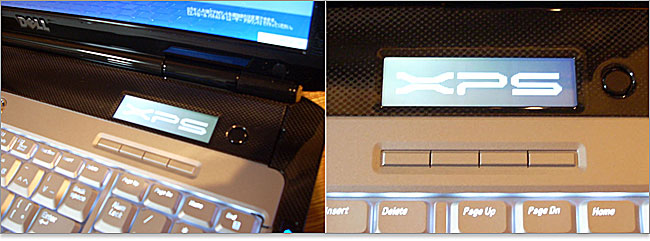
稀ですが、ゲーミングノートPCにゲーミングパネルが搭載されていることがあり、写真はDELL XPS M1730のもの。
キーボード・バックライト
キーボード・バックライトを装備する製品では、キーボード真下にLEDを仕込んであり、必要に応じて点灯させることができます。プロジェクタでのプレゼン中や薄暗い会議室、寝室でふと短時間使う時(横で寝ている人を起こさないようにする時)などのシーンで活用します。

バックライト・キーボードを装備するDELLノートパソコンの一例写真。

バックライト・キーボードでもAlienwareシリーズ(DELLのゲーミングPC)ではイルミネーションとなっており、単色だけでなく複数色をゾーンごとに組み合わせることができます。これはマニアックな一例です。
パームレストとチルト
補足事項として、パームレストとチルトの説明も加えておきます。

パームレストとは手のひらや手首を置くためのパッドで、キーボード手前に配置されます。ノートパソコンではキーボード手前のスペースがパームレストですが、デスクトップ用ではパームレスト着脱可能なモデルがあります。
長時間使用の疲労・腱鞘炎防止対策になりますが、置き場所をとってしまいます。

チルトというのはキーボードに傾斜をつけるためのスタンド。ほとんどのデスクトップ用キーボードに折りたたみ式で備わっています。
★Alienwareノートの一部モデルに、24%オフ クーポン。★そのほか、17%~23%オフ クーポンの対象モデル多数あり!★8年連続世界シェア1位!DELLモニタがオンライン・クーポンで最大20%オフ!
クーポンコード掲載はこちら ⇒ 【DELL公式】 お買い得情報ページ

★DELL直販合計8万円(税抜)以上購入で、楽天ポイント3,000ポイントプレゼント!★合計15万円(税抜)以上購入なら、楽天ポイント7,500ポイントプレゼント!
※パソ兄さんサイトの経由特典となっており、リンク先の優待専用ページでの手続きが必要になります。(それ以外の注文では対象外) ※予告なく変更または終了する場合があります。
8万円以上購入なら ⇒ 【 3,000ポイント付与の優待専用ページへ招待 】
15万円以上購入なら ⇒ 【 7,500ポイント付与の優待専用ページへ招待 】
※DELLは、「顧客満足度調査 2019-2021年 デスクトップPC部門3年連続1位」 ※出典-日経コンピュータ 2020年9月3日号より
DELL法人モデル(Vostro、Precision、OptiPlex、Latitudeシリーズ)の購入を希望なら、当サイトの「特別なお客様限定クーポン情報」を御覧ください。掲載コンテンツ・ページはこちら!
コンテンツ ⇒DELLパソコンをもっとお得に購入!クーポン情報




